
Postarea de astăzi se referă în principal la iubitorii de jocuri pe computer. Adesea, mai ales pe computere noi (sau cu o reinstalare recentă a Windows), la pornirea jocurilor apar erori de tipul „Programul nu poate fi pornit, deoarece fișierul d3dx9_33.dll lipsește de pe computer. Încercați să reinstalați programul...” (vezi Figura 1).
Apropo, fișierul d3dx9_33.dll în sine are adesea un număr diferit de grup: d3dx9_43.dll, d3dx9_41.dll, d3dx9_31.dll etc. Astfel de erori înseamnă că PC-ul nu are biblioteca D3DX9 (DirectX). Este logic ca trebuie actualizat (instalat). Apropo, în Windows 8 și 10, în mod implicit, aceste componente DirectX nu sunt instalate, iar erori similare pe sistemele nou instalate nu sunt neobișnuite! În acest articol, vom lua în considerare cum să actualizăm DirectX și să scăpăm de astfel de erori.
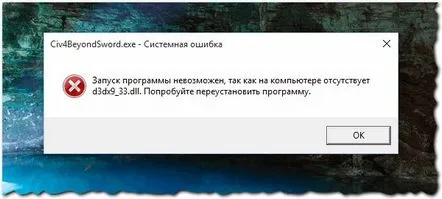
Smochin. 1. O eroare tipică este lipsa unor biblioteci DirectX
Cum se actualizează DirectX
Dacă computerul nu este conectat la Internet, actualizarea DirectX este oarecum complicată. Cea mai ușoară opțiune este să folosiți orice disc cu jocul, foarte des, pe lângă joc, acestea conțin și versiunea necesară de DirectX (vezi Fig. 2). De asemenea, puteți utiliza pachetul de actualizare a driverelor Driver Pack Solution, care include biblioteci DirectX „în întregime” (mai multe detalii despre acesta: http://pcpro100.info/obnovleniya-drayverov/).
Smochin. 2. Instalarea jocului și a DirectX
Opțiunea ideală este dacă computerul este conectat la internet.
1) Mai întâi trebuie să descărcați un program de instalare special și să îl executați. Link-ul este mai jos.
http://www.microsoft.com/ru-ru/download/details.aspx?id=35 - programul de instalare oficial Microsoft pentru actualizarea DirectX pe un computer.
http://pcpro100.info/directx/#3_DirectX - DirectX (pentru cei interesați de o anumită versiune a bibliotecii).
2) Apoi, programul de instalare DirectX va verifica sistemul dumneavoastră pentru prezența bibliotecilor și, dacă este necesară o actualizare, vă va solicita să faceți acest lucru (vezi Fig. 3). Instalarea bibliotecilor depinde în principal de viteza internetului dvs., deoarece pachetele lipsă vor fi descărcate de pe site-ul oficial Microsoft.
În medie, această operație durează 5-10 minute.
Smochin. 3. Instalarea Microsoft(R) DirectX(R)
După actualizarea DirectX, erorile de acest fel (ca în Fig. 1) nu ar trebui să mai apară pe computer (cel puțin pe PC-ul meu, această problemă a „dispărut”).
Dacă d3dx9_xx.dll lipsește, tot apare eroarea...
Dacă actualizarea a avut succes, atunci această eroare nu ar trebui să apară și, totuși, unii utilizatori susțin contrariul: uneori apar erori, Windows nu actualizează DirectX, deși nu există componente în sistem. Puteți, desigur, să reinstalați sistemul de operare Windows, dar o puteți face mai ușor...
1. Mai întâi, notați numele exact al fișierului lipsă (când apare o fereastră de eroare pe ecran). Dacă eroarea apare și dispare prea repede, puteți încerca să faceți o captură de ecran (despre crearea capturii de ecran aici: http://pcpro100.info/kak-sdelat-skrinshot-ekrana/).
2. După aceea, fișierul specific poate fi descărcat de pe Internet pe multe site-uri. Principalul lucru aici este să vă amintiți măsurile de precauție: fișierul trebuie să aibă o extensie DLL (nu un program de instalare EXE), de regulă, dimensiunea fișierului este de doar câțiva megaocteți, fișierul descărcat trebuie verificat de un program antivirus. De asemenea, există posibilitatea ca versiunea fișierului pe care îl căutați să fie veche, iar jocul să funcționeze corect...
3. Apoi, trebuie să copiați acest fișierle în folderul de sistem Windows (vezi Fig. 4):
- C:WindowsSystem32 – pentru sisteme Windows pe 32 de biți;
- C:WindowsSysWOW64 – pentru 64 de biți.
Smochin. 4. C: WindowsSysWOW64
PS
Asta e tot ce am. Jocuri bune tuturor. Voi fi foarte recunoscător pentru completările constructive la articol...
